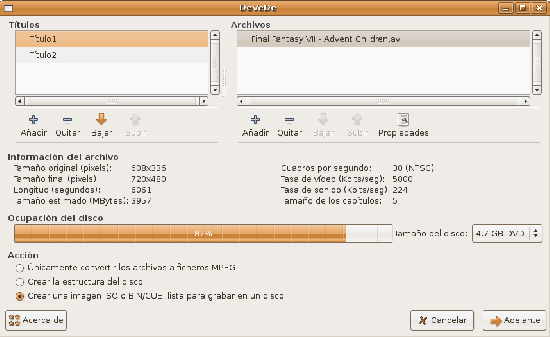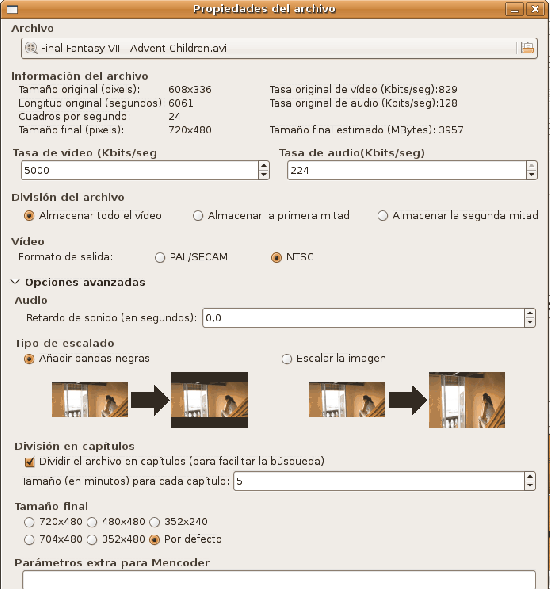Diferencia entre revisiones de «DeVeDe»
m (colocar subtitulos mencoder) |
|||
| Línea 39: | Línea 39: | ||
Luego se abrirá la siguiente ventana. | Luego se abrirá la siguiente ventana. | ||
| − | [[Image:devede1.png|550px]] | + | <center>[[Image:devede1.png|thumb|550px|none|]]</center> |
donde colocaras: | donde colocaras: | ||
| Línea 47: | Línea 47: | ||
* '''Archivos''': Coloca ''añadir'' se abrirá la siguiente ventana | * '''Archivos''': Coloca ''añadir'' se abrirá la siguiente ventana | ||
| − | [[Image:devede2.png|550px]] | + | <center>[[Image:devede2.png|thumb|550px|none]]<center> |
* Ve donde dice '''Archivo''' y selecciona tu película a convertir | * Ve donde dice '''Archivo''' y selecciona tu película a convertir | ||
Revisión de 19:39 6 jul 2006
En Linux existen utilidades muy buenas y fáciles de usar a la hora de crear tus DVDs y una de ellas se llama DeVeDe. Este potente programa permite convertir tus vídeos para que puedan ser copiados a un DVD y poder verlos en un reproductor de DVD casero o trabajarlos despues con algún otro programa para hacer los menús y que estos queden con una mejor presentación.
- Nombre del programa: DeVeDe
- Formatos con los cuales trabaja: cualquiera que pueda ser abierto con MPlayer
- Tipos de video que produce: DVD, VCD, SVCD o CVD
- Dependencias: Mplayer, Mencoder, DVDAuthor, VCDImager y MKisofs
- Nota: según su autor permitiría hasta pasar comandos extra a mencoder para así añadir subtítulos
Instalación
Lo primero que deberas hacer es descargar el programa del siguiente enlace: http://www.rastersoft.com/descargas/devede20.tar.bz2
Luego abre un terminal, ve a la carpeta donde lo guardaste y descomprimelo
$ tar xjvf devede20.tar.bz2
entra a la carpeta
$ cd devede
y procede a instalarlo
$ sudo ./install.sh
Una vez instalado deberías ver un acceso directo en Aplicaciones >>> Sonido y vídeo >>> DeVeDe o lanzalo con la consola.
$ devede
Uso
Una vez abierto te preguntara que tipo de archivo escoger.
- Vídeo DVD
- VideoCD
- Súper VideoCD
- CVD (China Vídeo CD)
Obviamente escoges el que quieras.
Luego se abrirá la siguiente ventana.
donde colocaras:
- Títulos: pondrás añadir según el número de títulos que tengas, un título puede contener varios vídeos.
- Archivos: Coloca añadir se abrirá la siguiente ventana
- Ve donde dice Archivo y selecciona tu película a convertir
- En tasa de vídeo y tasa de audio selecciona el britate según desees
- En Vídeo selecciona según las normas que se utilicen en tu país aunque hoy en día los reproductores caseros de dvd aceptan ambos formatos, lo mismo los televisores.
- En opciones avanzadas utilizalas según si quieres retardo del audio, escalado de imagen, cada cuanto agregar un capitulo y el tamaño final de salida.
- Por ultimo viene un espacio donde agregar el comando para mencoder reconozca subtítulos. Este se agrega de la siguiente forma:
-sub subtitulo.srt
Por ultimo pones aceptar y veras la cuanto se ocupa del DVD, si te excedieras puedes modificar el britate del audio y el vídeo para lograr que entre en el tipo de DVD que vayas a grabar.
Por ultimo elige la acción a puedes:
- Convertir los archivos MPEG: esto es útil si utilizaras luego algún otro programa para realizar el menú.
- Crear la estructura del disco: esto crea la estructura del disco en una carpeta para poder modificarlo luego.
- Crear imagen ISO o BIN/CUE lista para poder grabarla: esto crea una imagen que podrás grabar inmediatamente con K3b o algún otro programa que tu prefieras.
haz click en Adelante, te preguntara donde guardar y listo.
Recuerda que la conversión toma su tiempo así que paciencia.
--Droptic 12:57 24 jun 2006 (PDT)